So installieren Sie Apache auf Almalinux

- 2909
- 687
- Marleen Weight
Apache ist einer der beliebtesten und langjährigsten HTTP -Server. Es handelt sich. Es ist einfach, sich einzurichten und zu lernen, was zu seiner weit verbreiteten Einführung für kleine und große Websites geführt hat.
In dieser Anleitung gehen wir die Schritt -für -Schritt -Anweisungen zur Installation von Apache auf Almalinux durch. Fühlen Sie sich frei, uns zu folgen, unabhängig davon.
In diesem Tutorial lernen Sie:
- So installieren Sie Apache Webserver auf Almalinux
- So steuern Sie den Apache -Webserver mit SystemCTL -Befehlen
- So öffnen Sie die Firewall für HTTP (Port 80) und HTTPS (Port 443)
- So hosten Sie eine Website mit Apache aus
- So installieren Sie ein SSL -Zertifikat mit Let's Encrypt
 APache auf Almalinux installieren
APache auf Almalinux installieren | Kategorie | Anforderungen, Konventionen oder Softwareversion verwendet |
|---|---|
| System | Almalinux |
| Software | Apache |
| Andere | Privilegierter Zugriff auf Ihr Linux -System als Root oder über die sudo Befehl. |
| Konventionen | # - erfordert, dass gegebene Linux -Befehle mit Root -Berechtigungen entweder direkt als Stammbenutzer oder mit Verwendung von ausgeführt werden können sudo Befehl$ - Erfordert, dass die angegebenen Linux-Befehle als regelmäßiger nicht privilegierter Benutzer ausgeführt werden können |
Installieren Sie Apache auf Almalinux
Öffnen Sie einen Befehlszeilenterminal und befolgen Sie die folgenden Schritte, um Apache in Ihrem System zu installieren und die Grundlagen der Verwendung des HTTP -Server.
- Der erste Schritt besteht darin, Apache über den DNF -Paket -Manager zu installieren, indem der folgende Befehl ausgeführt wird.
# DNF Installieren Sie HTTPD
- Sobald es installiert ist, können Sie die SystemCTL -Befehle von Systemd verwenden, um den Dienst zu steuern.
Aktivieren oder deaktivieren Sie Apache von der Beginn des Systemstarts:
# SystemCTL aktivieren HTTPD oder # SystemCTL Deaktivieren Sie HTTPD
Apache Web Server starten oder stoppen:
# Systemctl Start HTTPD oder # SystemCTL STOP HTTPD
Überprüfen Sie, ob Apache ausgeführt wird, und jede aktuelle Protokollnachrichten zum HTTPD -Dienst.
# Systemctl Status httpd
Sie können auch einen starken Neustart des Apache -Dienstes oder eine anmutige Wiederbelastung von Konfigurationsdateien mit den folgenden zwei Befehlen ausführen.
# SystemCTL Neustart HTTPD oder # SystemCTL RELOAD HTTPD RELOAD
- Wenn Sie Firewalld in Almalinux eingeschaltet haben, müssen Sie Port 80 für HTTP -Verkehr und 443 für HTTPS zulassen, wenn Sie SSL verwenden möchten. Dadurch kann der Außenverkehr auf Ihre Website zugreifen.
# Firewall-cmd --zone = public --add-service = http --permanent # Firewall-cmd --zone = public --add-service = https --permanent # firewall-cmd--Reload
- Sie können testen, um sicherzustellen, dass alles korrekt funktioniert, indem Sie zu navigieren
http: // localhostauf Ihrem System. Sie sollten von der Standard -Apache -Seite begrüßt werden, wie unten angezeigt. - Mit Apache up reagieren sind wir bereit, unsere Website zu konfigurieren. Das Standardverzeichnis für die Dateien unserer Website ist/var/www/html. Verschieben Sie Ihre Dateien hier oder beginnen Sie, indem Sie den Standardindex ersetzen.HTML -Grußseite. In diesem Beispiel werden wir einfach ein einfaches HTML -Dokument erstellen, um die Änderungen auf der Website zu sehen.
# Echo Apache auf Almalinux> Index echo.HTML # MV Index.HTML/var/www/html
Um mehr über virtuelle Hosts zu erfahren, mit denen Sie mehrere Websites hosten oder die Konfiguration Ihres aktuellen (z. Virtuelle Gastgeber erklärten.
- Wenn Sie Selinux auf Almalinux aktiviert haben, müssen Sie den folgenden Befehl ausführen, um den Kontext für die zu ändern
/var/www/htmlVerzeichnis. Andernfalls haben Sie einen 403 verbotenen Fehler beim Besuch der Site.# Chcon -r -t httpd_sys_rw_content_t/var/www/html
- So installieren Sie das CertBot -Dienstprogramm mit dem folgenden Befehl, um die SSL -Verschlüsselung mit Let's Encrypt einzustellen.
# DNF Install Certbot Python3-Zertbot-Apache
- Konfigurieren Sie das SSL -Zertifikat, indem Sie den folgenden Befehl ausführen und die Eingabeaufforderungen durchführen. Die letzte Frage wird Ihnen gestellt, ob Sie HTTP -Anfragen direkt an HTTPS umleiten möchten. Es wird empfohlen, sich dafür zu entscheiden. Damit dies funktioniert, muss die Domäne natürlich korrekt auf unseren öffentlich zugänglichen Server -IP verweisen.
# certbot --apache
 Standard -Apache -Seite
Standard -Apache -Seite 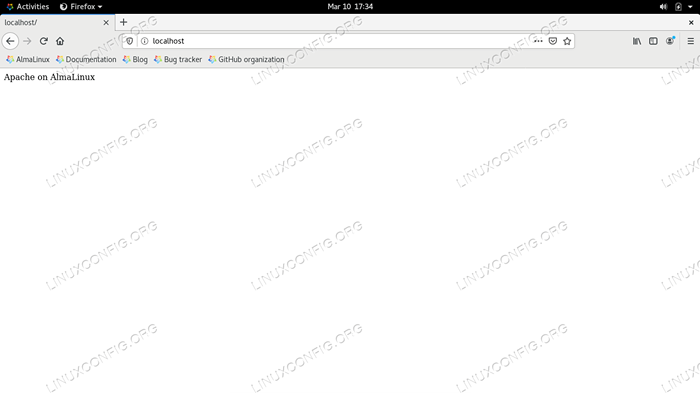 Zugriff auf den Webinhalt, den wir in das Verzeichnis kopiert haben
Zugriff auf den Webinhalt, den wir in das Verzeichnis kopiert haben Gedanken schließen
In diesem Handbuch haben wir gesehen, wie Apache auf Almalinux installiert wird. Wir haben auch gelernt, wie man den Apache -Dienst über Systemd steuert, die Firewall so konfigurieren, dass es externen Verkehr ermöglicht, eine Website einrichten und ein SSL -Zertifikat über Let's Encrypt.
Dies reicht aus, damit Sie mit dem Hosten einer grundlegenden Website beginnen können. Viele moderne Websites verwenden auch andere Web -Technologien wie PHP oder eine Datenbank. Diese Module können einfach neben Apache installiert werden, und die Software kann vom Paketmanager von Almalinux heruntergeladen werden.
Verwandte Linux -Tutorials:
- Dinge zu installieren auf Ubuntu 20.04
- Eine Einführung in Linux -Automatisierung, Tools und Techniken
- Dinge zu installieren auf Ubuntu 22.04
- Wie man von CentOS nach Almalinux migriert
- Dinge zu tun nach der Installation Ubuntu 20.04 fokale Fossa Linux
- Ubuntu 20.04 Leitfaden
- Mastering -Bash -Skriptschleifen beherrschen
- Mint 20: Besser als Ubuntu und Microsoft Windows?
- Linux -Download
- Liste der besten Kali -Linux -Tools für Penetrationstests und…

